位置情報を付加した写真共有サービスのMapillary(マピラリ)に、"RICOH THETA V"で撮影した360°写真を公開する方法を紹介します。と言っても、公開だけならとても簡単。THETA Vでいつも通りに撮影し、ウェブサイト版のアップローダーから投げ込むだけ。
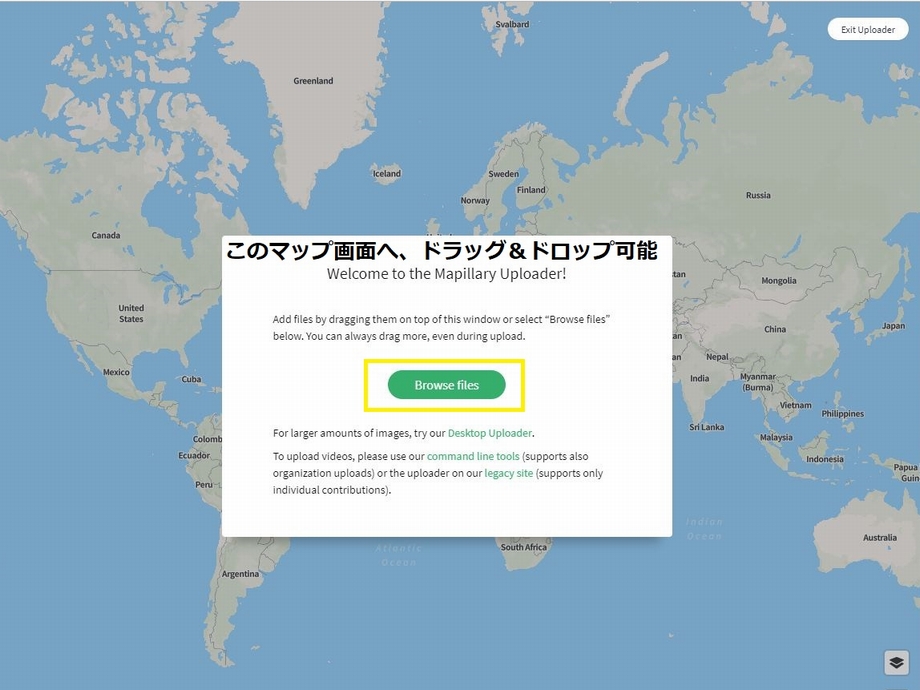
Mapillary ウェブサイト版のアップローダー
えっ? これってストリートビューなの?
"RICOH THETA V"に限らず、360°カメラを使って一定間隔で撮影した画像を公開すると、Google Mapsでお馴染み「ストリートビュー」の出来上がり? なんと、矢印をタップすると画像間を移動できるようになりました。結合の作業は、Mapillaryのサーバー上で自動化されています。もちろん、上下左右にグリグリ回すことだってできますよ。
下に続く。。。
スポンサーリンク
マップは気持ちイイほどスッカスカ。世界がアナタを待っている?
『Mapillary(マピラリ)って何なんだ?』 実は筆者も全くの初心者。ウィキペディアによると、本社はスェーデンのマルメ(Malmo)らしい。スェーデンかぁ、なんとなく嫌な予感はするけれど、サイトを見ると
"You don't need a license for the imagery you have contributed." とのこと。とりあえず、公開だけなら無料で使えそうです。サイトは英語対応のみ。
※Malmoは"o"の上に点々が付くので、マルモじゃなくマルメな。
イベントに参加しよう!
位置情報付写真の世界規模共有サービス Mapillary のユーザー交流会が関西で初めて開催されます。発表も豪華な内容となっています。ぜひこの機会にご参加ください!https://t.co/MCnY7Y3uwg
— Mapillary Contributors in Japan (@Mapillary_CJP) 2019年3月5日
詳しいことを知りたければ、奈良市で開催されるイベントに参加しましょう。今後、各地で開催されるかもしれません。当方は、@Michael Usamiさんに誘われるまま、闇雲に参加することとなりました。
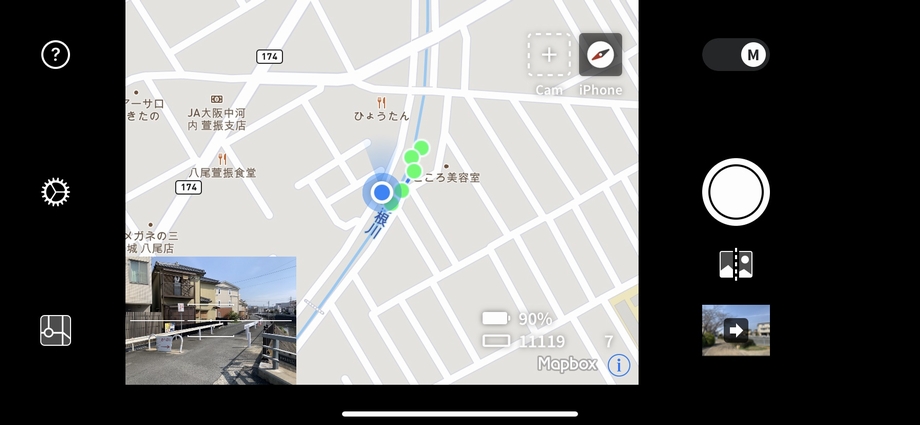
初投稿は、iPhoneXRのアプリで撮影
Mapillaryでは、ストリートビューのことを、"Street-level imagery" と呼ぶらしい。Google Mapsのように、すべてが360°写真と言うワケではありません。アプリで撮影をして公開すると、スマホの位置情報からジオタグを記録し、隣接する画像を矢印をで接続します。場所を決めて撮影するだけの簡単操作。さらに、ボカシ処理(ナンバー・プレートや人物の顔)も自動処理するという優れモノ。
※公開すると撮影画像は端末から削除されるので注意な。
360°写真をアップロードしてみる
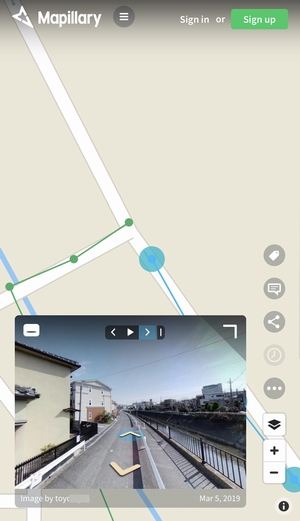
ストリートビュー・ライクな"Street-level imagery"(iOS)
ウィキペディアによると、「2014年10月24日に360度撮影機能を実装した」とあり、様々な撮影方法を提供している様子。Mapillaryでは、"THETA is a Toy" などと揶揄する声はなさそうです。アプリの設定画面によると、外付けカメラとして "GoPro Hero3" に対応していました。いまさら、前世代のカメラを用意する必要はありません。世界に冠たるニッポン製品 "RICOH THETA V" の実力を披露する場所として相応しいジャマイカ!
売り上げランキング: 1,586
Mapillary + RICOH THETA V 公開の手順
ここから紹介する公開手順は、一般的ではありません。マピラリ初心者なので、試行錯誤した様子をお伝えしようと思います。公開結果は最初に埋め込み表示しました。この結果に、ご満足な方は読み進めてください。
※アドバイスなどがございましたら、コメント欄にご記入お願いします。
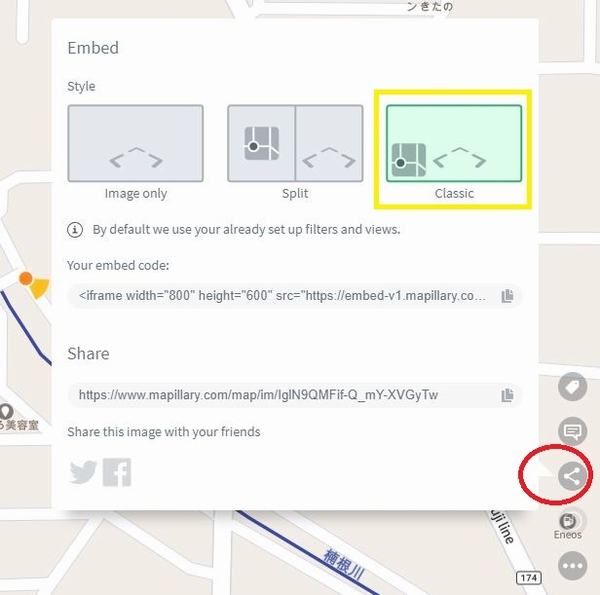
埋め込み方法は、三通りで提供される!
当ブログでは"Classic"タイプをチョイスし、横幅(width)を"100%"に設定しました。
撮影秘話

GNSSレシーバーをぶら下げたTHETA V
Mapillaryでは、ジオタグ付きの写真は必須。"RICOH THETA V"は、一種のAndroid端末ながら、GNSSモジュールを内蔵していません。なので、スマホと接続して撮影するのが基本となります。今回は、プラグインを使って、外付けのGNSSレシーバー(U-blox7)の使用を試みました。
GNSS Recieverプラグインはストアに公開されていません。上記の記事からGitHubに公開の素材を入手して、各自でdeployしてください。(要・開発者モード)
残念ながら、U-blox7の調子が悪くて使えませんでした。恐らく中華製のパチモン・ケーブルに原因ありと思います。しかし、このU-blox7は安価ながら優れもの。なんと、QZSSにも対応するぞ!
売り上げランキング: 133,012
編集~公開まで
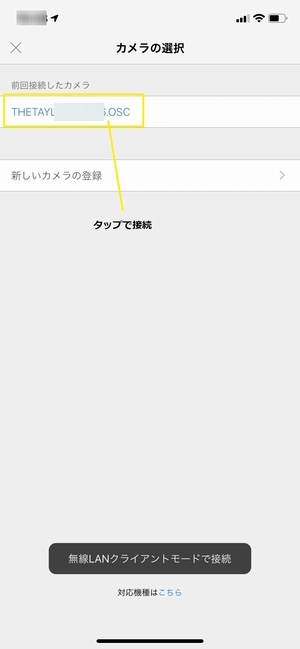
RICOH THETA アプリ(iOS) WiFi接続画面 Ver.2.4.1
結局、iPhoneXRに繋いで撮影することとなりました。RICOH THETAアプリは、iOS/Android 両方に対応します。直近のアップデートで、アプリから登録のカメラを選択して接続できるようになりました。この新機能はとても便利で、ストレス・フリーです。
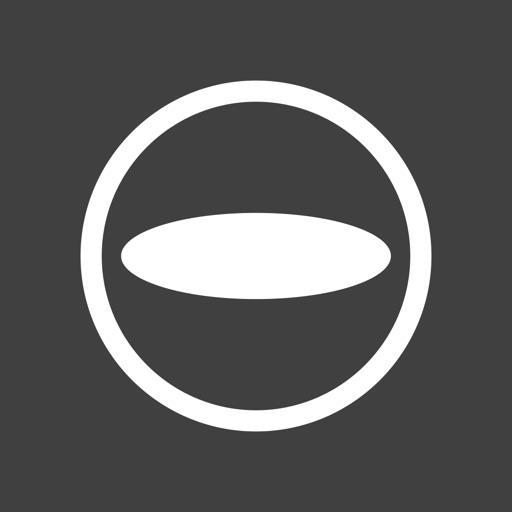
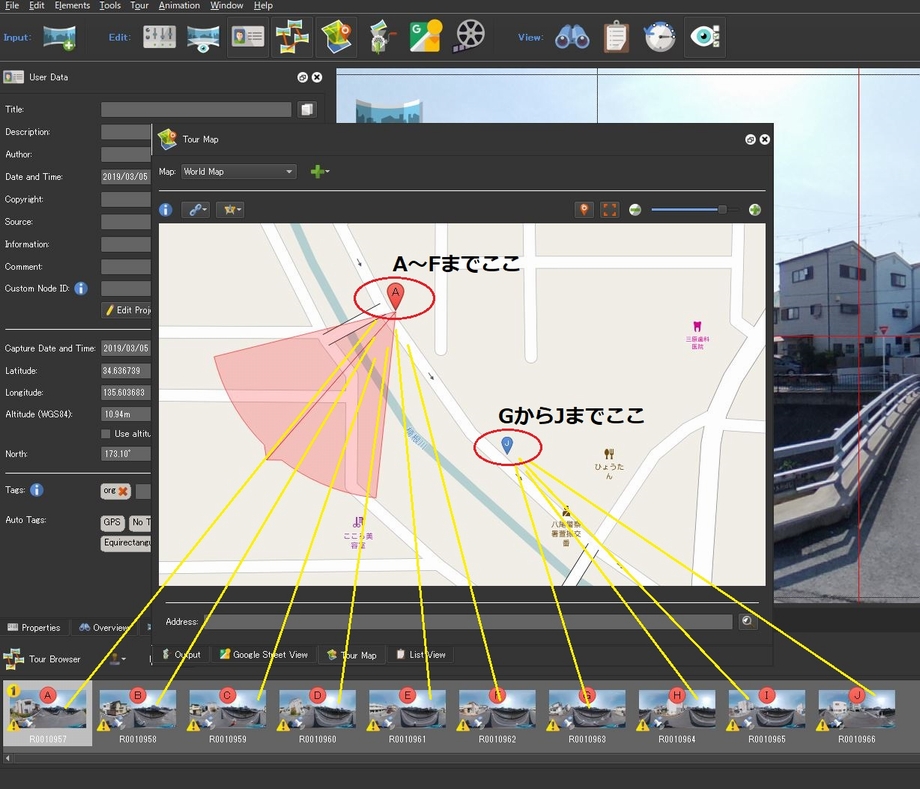
Pano2VR Pro ver.6.0.2 編集画面1
iPhoneXRの位置情報はかなり正確で安定しています。さらに、今回の撮影場所は上空に遮るものはありません。ところが、Pano2VR Pro Ver.6.0.2の編集画面に落としてみると、Geo Locationにダブりが発生していました。徒歩での移動なのに、オカシイですね。測位間隔を長くしているのは、iPhoneXRでしょうか?それともTHETAアプリ?
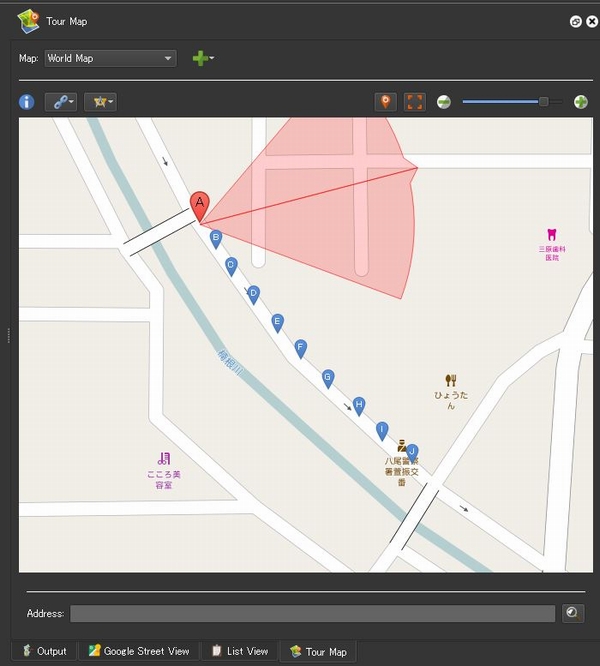
Pano2VR Pro ver.6.0.2 編集画面2 Tour Map
結局、Pano2VRのTour Map画面で配置を調整しました。ついでに強力なPatch Modeで底面部の処理やら、紅玉除去など。必要ないのにナンバー・プレートや通行人の顔ボカシなども。結局、いつもやってる作業に没頭。前述の通り、Mapillaryではボカシ作業を自動化しており、かなり精度の高いモノでした。ものごとにカンペキはないので、事前処理するに越したことはありませんけれど。。。
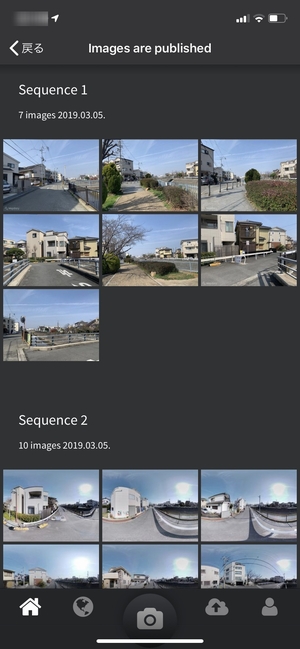
"Images are published"画面(iOS)にタイル表示される
ウェブサイトの"Uploader"機能は、Google Street Viewの住人として、喉から手が出るほど欲しくなる手軽なツールです。公開・編集ツールをサードパーティへ丸投げな上に、無料で使える唯一の「編集・公開」手段であるアプリ(SVA)は、"Full of bugs" で全く使い物になりません。
Mapillaryは面白い!
Mapillaryへの公開をやってみて思うことは、ズバリ「面白い!」この一言に尽きます。
公開画像数の上限や、施設内撮影の可否など、キャッチアップすべきことは多々あります。この記事を読んで、興味を持たれた方は、ぜひイベント会場でお会いしましょう。
無料アプリの使い勝手は如何に?
青線ならぬ蒼線?
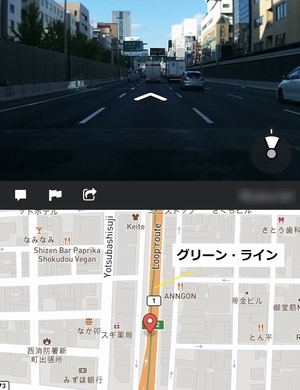
Mapillaryではグリーン・ライン(蒼線)を生成する
iOSとAndroidの双方に対応するアプリは、「閲覧、探索、撮影、管理」を担当し、大きな機能差はありません。"Street-level imagery"を見るには、住所で検索して地図上に表示される緑の線(グリーン・ライン)をタップ!

自動再生で矢印のタップ必要なし。(Android)
Google Mapsにない面白い機能を見つけました。「自動再生機能」です。全画面表示して(Android版では、なぜか横画面に固定されます)、矢印横の縦棒をタップすると、ウサギのアイコン。さらにウサギをタップすると、スライドバーの両端に「ウサギとカメ」現る。何を意味するかお分かりですよね。これは、再生速度のコントロール・バーです。適当な速さに調整し、再生ボタンをタップしてGO!
※アプリ画面から、投稿した画像をサクッとシェアして、Facebook Mobile Browserで表示可能。
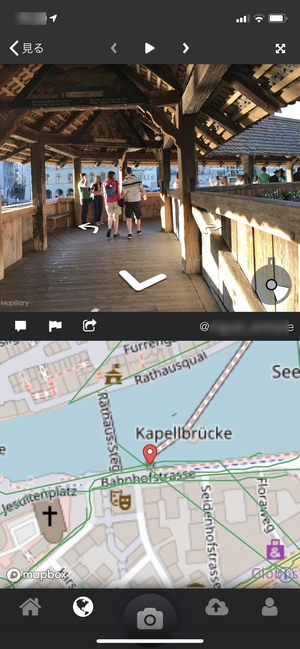
世界のStreet-level imageryを探索しよう。| Luzern Kapell Bridge
アプリのホーム画面から、「特集」タブに切り替えると、世界のMapillary参加者から投稿された画像を見ることができます。Mapillaryの世界では、360°写真は定番じゃなさそう。グリグリ回せないとイラっときます。
※地球アイコンをタップして地図ページでも検索可能です。
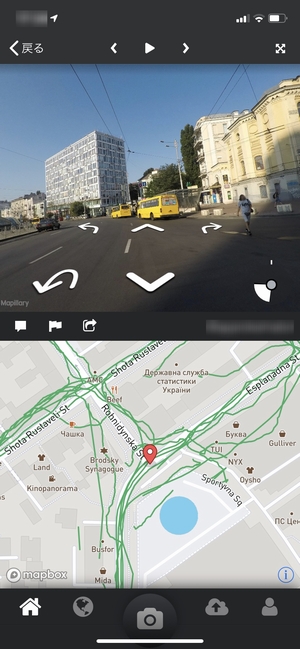
場所によっては、こんなに何重にもグリーン・ラインが、、、
ぐるっとは回せないけれど、高精細な美しい画像を連続で見るのは楽しい。THETA Vの画質に満足できない向きには、2019年2月25日に発表された新製品"RICOH THETA Z1"をオススメします。静止画撮影の画質向上に特化した製品で、なんとRAWファイルを保存できるという。90度4面撮影は標準機能です。"DSLR+Fisheye Lens+Nodal Ninja"の即撮り系は、絶滅危惧種となるでしょう。
売り上げランキング: 15,060
筆者は、専用ケースとレンズキャップを合わせた3点セットを絶賛予約中。イベントには間に合わないけれど、いずれレビューをお届けする予定です。※発売日は2019.03.31(予定)です。
では、また。
追記)
当方は"Z1"を「ズィー・ワン」と呼んでます。「ゼット・ワン」とお呼びの方とは、口をききません。なんでやねん!
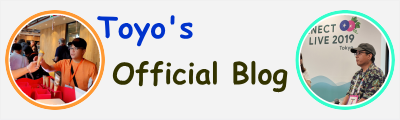
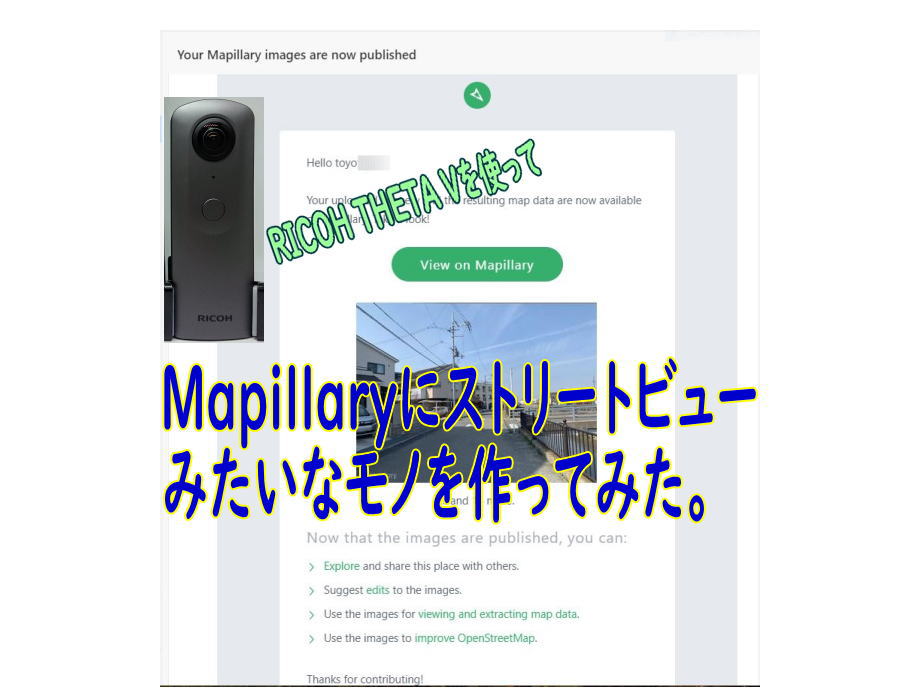


![HiLetgo VK172 G-MOUSE USB GPS/GLONASS USB VK-172 GPSレシーバー Windows8/7/Vista/XP/CEをサポート [並行輸入品]](https://images-fe.ssl-images-amazon.com/images/I/41t-9jTyC6L._SL160_.jpg)


